wpsexcel不打印网格线怎么设置 wps表格设置不打印网格线方法
更新时间:2023-09-04 15:06:37作者:jhuang
WPS中的Excel是一款功能强大的电子表格软件,用于数据处理和分析,在使用Excel进行打印时,可能会发现默认情况下会打印出其他无关的网格线,这不仅浪费了打印纸张,还影响了打印效果。wpsexcel不打印网格线怎么设置呢?WPS中提供了取消打印其他网格线的设置,下面就让我们一起来学习一下wps表格设置不打印网格线方法。
设置方法:
1、首先我们将需要打印的数据通过WPS表格打开。
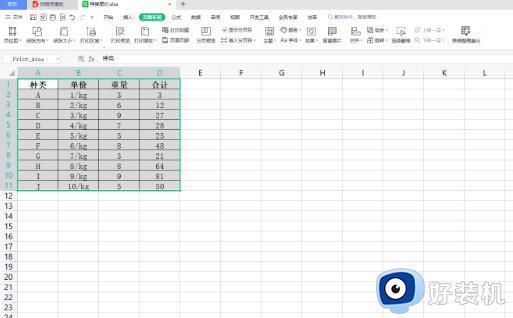
2、将需要进行打印的区域选中,然后点击【页面布局】选项,之后在工具栏中将【设置打印区域】选项点击一下。
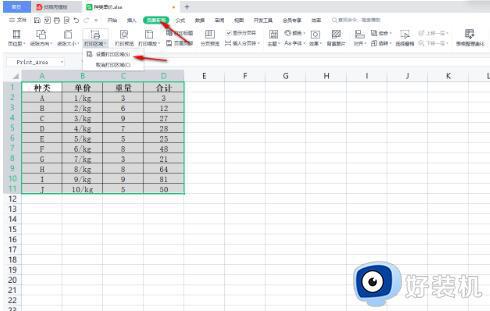
3、设置好打印区域之后,将左上角的【打印预览】图标按钮进行点击一下,进入到打印预览的窗口中。
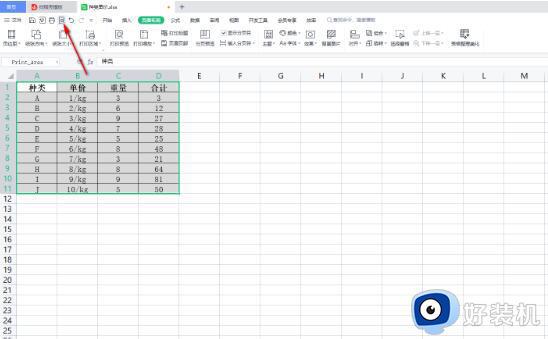
4、在打印预览的窗口中,如果你看到工具栏中的【打印网格线】选项是勾选上的,那么我们需要将其点击一下取消打印网格线即可。
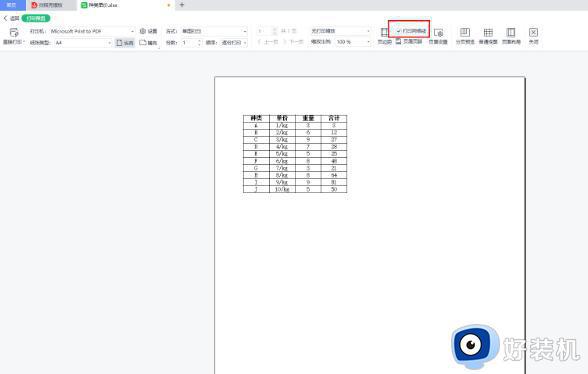
5、取消打印网格线之后,点击左上角的【直接打印】按钮,即可将该表格打印出来。
以上是关于如何在WPS中设置不打印其他网格线的全部内容,如果您也遇到了同样的情况,可以参照小编的方法来解决,希望对您有所帮助。
wpsexcel不打印网格线怎么设置 wps表格设置不打印网格线方法相关教程
- wps如何打印表格的行号列标与网格线 wps表格如何打印网格线
- excel打印时网格线消失怎么回事 excel打印的时候表格线不见了怎么办
- wps表格如何设置多联打印 如何在wps表格中设置多联打印格式
- wps表格怎样打印横版 wps表格打印横版设置在哪里
- excel表格打印到一张纸怎么设置 excel一个表格打印在一张纸上的方法
- wps怎么取消打印网格 wps取消打印网格功能
- wps表格如何在纵页中设置单独横页 wps表格中如何设置单独的横向打印页面布局
- wps打印每一页都有表头怎么设置 wps打印的时候怎么让每一页都有表头
- excel的表格怎么打印其中的一部分 怎样打印excel表格中的一部分
- 表格打印每页都有表头怎么设置 excel表格怎么打印每一页都有表头
- 电脑无法播放mp4视频怎么办 电脑播放不了mp4格式视频如何解决
- 电脑文件如何彻底删除干净 电脑怎样彻底删除文件
- 电脑文件如何传到手机上面 怎么将电脑上的文件传到手机
- 电脑嗡嗡响声音很大怎么办 音箱电流声怎么消除嗡嗡声
- 电脑我的世界怎么下载?我的世界电脑版下载教程
- 电脑无法打开网页但是网络能用怎么回事 电脑有网但是打不开网页如何解决
电脑常见问题推荐
- 1 b660支持多少内存频率 b660主板支持内存频率多少
- 2 alt+tab不能直接切换怎么办 Alt+Tab不能正常切换窗口如何解决
- 3 vep格式用什么播放器 vep格式视频文件用什么软件打开
- 4 cad2022安装激活教程 cad2022如何安装并激活
- 5 电脑蓝屏无法正常启动怎么恢复?电脑蓝屏不能正常启动如何解决
- 6 nvidia geforce exerience出错怎么办 英伟达geforce experience错误代码如何解决
- 7 电脑为什么会自动安装一些垃圾软件 如何防止电脑自动安装流氓软件
- 8 creo3.0安装教程 creo3.0如何安装
- 9 cad左键选择不是矩形怎么办 CAD选择框不是矩形的解决方法
- 10 spooler服务自动关闭怎么办 Print Spooler服务总是自动停止如何处理
